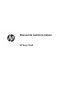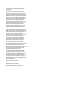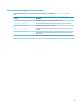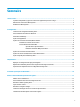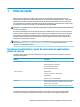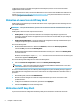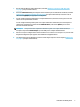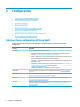HP Easy Shell - Administrator Manual
Table Of Contents
- Mise en route
- Configuration
- Création d'une configuration HP Easy Shell
- Personnalisation de l'interface utilisateur
- Paramètres d'affichage
- Ajout d’une application
- Ajouter une connexion Citrix ICA, RDP ou VMware
- Ajouter une connexion Citrix StoreFront
- Ajouter un site de réseau/Internet et Citrix Web Interface
- Ajout d'un profil personnalisé Easy Shell
- Déploiement
- Conseils et pratiques recommandées
- Personnalisation par le biais du registre
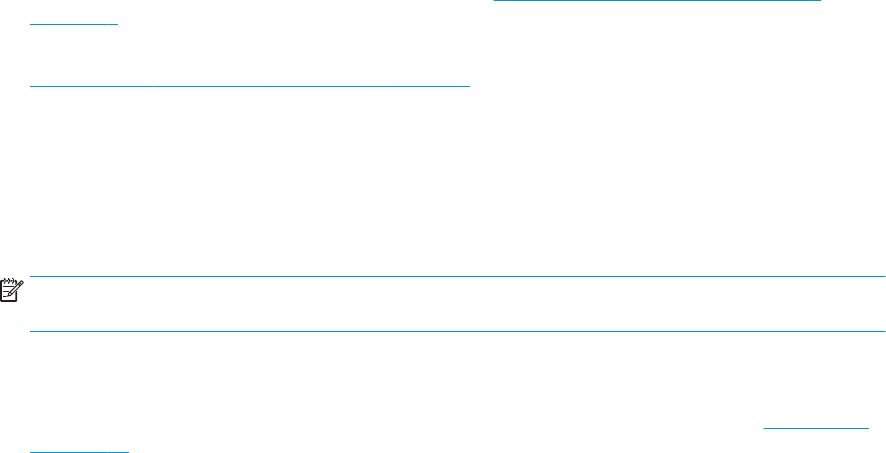
1. Ouvrez l'utilitaire HP Easy Shell Conguration (consultez Obtention et ouverture de HP Easy Shell
à la page 2 pour plus d'informations).
2. Activez le mode Plein écran, puis congurez l’environnement pour les utilisateurs standards (consultez
Création d'une conguration HP Easy Shell à la page 4 pour plus d’informations) et assurez-vous de
sélectionner Appliquer pour appliquer la conguration.
3. Si vous congurez HP Easy Shell depuis un compte administrateur, fermez la session, puis ouvrez une
session en tant qu'utilisateur standard.
Si vous congurez HP Easy Shell à partir d’un compte d’utilisateur standard et que vous êtes passé à
l’utilitaire de conguration à l’aide du bouton Administrateur, sélectionnez Quitter pour revenir à
l'interface utilisateur standard.
REMARQUE : Vous pouvez tester l’expérience utilisateur à partir d’un compte d’administrateur, à
l’exception du paramètre Mode kiosque qui ne modie pas les comptes d'administrateur.
4. Assurez-vous que la conguration de l'environnement vous convient. Si ce n'est pas le cas, revenez à HP
Easy Shell Conguration pour apporter des modications supplémentaires.
5. La conguration peut être déployée sur d'autres clients légers (reportez-vous au chapitre Déploiement
à la page 14 pour plus d'informations).
Utilisation de HP Easy Shell 3